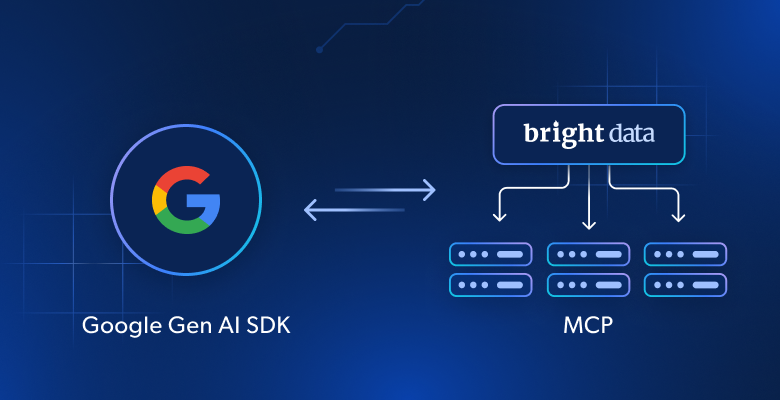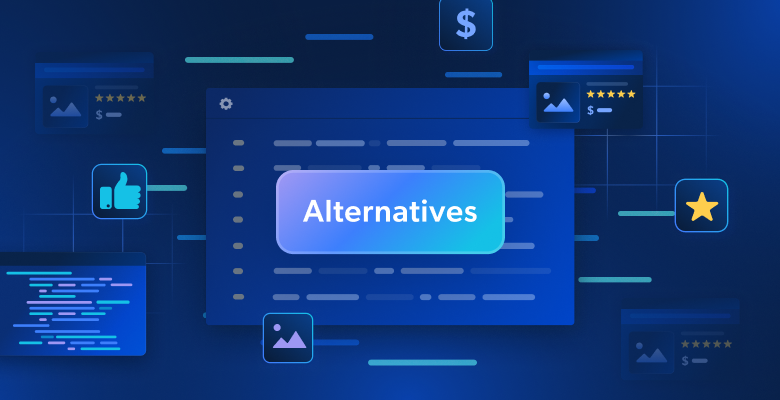Neste artigo, você verá:
- O que é o Google Gen AI SDK e os principais recursos que ele oferece.
- Por que estendê-lo por meio do MCP é uma opção vencedora.
- Como usar o Google Gen AI SDK com o Bright Data Web MCP para criar um exemplo de fluxo de trabalho de IA de análise de sentimentos.
Vamos nos aprofundar!
O que é o Google Gen AI SDK?
O Google Gen AI SDK é um conjunto de kits de desenvolvimento de software que ajuda você a integrar os modelos de IA generativa do Google, como o Gemini, em aplicativos de IA. Esses SDKs de código aberto estão disponíveis em várias linguagens de programação.
Simplificando, ele fornece uma interface unificada para interagir com esses modelos por meio da API de desenvolvedor Gemini e da API Gemini no Vertex AI. Em particular, os principais recursos do Google Gen AI SDK são:
- Suporte multilíngue: O SDK está disponível em Python, Node.js, Java e Go, permitindo que você escolha o idioma de sua preferência ao criar recursos baseados em IA.
- Acesso aos modelos Gemini: Fornece acesso aos modelos avançados de IA generativa do Google, como os LLMs Gemini 2.5.
- Acesso unificado à API: Expõe uma interface consistente para a API de desenvolvedor Gemini para prototipagem rápida e para a API Gemini no Vertex AI para aplicativos prontos para produção.
- Recursos de chamada de função: Oferece suporte à interação com ferramentas e serviços externos, inclusive via MCP.
Por que integrar o SDK do Google Gen AI a um servidor MCP para acesso à Web?
Independentemente do modelo de IA generativa do Google que você configurar no SDK do Google Gen AI, todos eles têm a mesma limitação: o conhecimento deles é estático!
Os LLMs são treinados em dados que representam um instantâneo no tempo, que pode se tornar rapidamente desatualizado. Essa é uma das principais limitações dos LLMs, juntamente com sua falta de capacidade de interagir diretamente com sites ativos.
Na maioria dos casos, você deseja que seus fluxos de trabalho e aplicativos de IA tenham acesso a dados novos e de alta qualidade. Idealmente, como a IA tem tudo a ver com automação, o fluxo de trabalho deve ser capaz de recuperar esses dados para você. É exatamente isso que você obtém quando integra o Google Gen AI SDK com o Web MCP da Bright Data.
O Web MCP fornece acesso a mais de 60 ferramentas prontas para IA, todas alimentadas pela infraestrutura de IA da Bright Data para interação com a Web e coleta de dados. Mesmo de graça, você pode dar à sua IA acesso a duas dessas ferramentas:
| Ferramenta | Descrição da ferramenta |
|---|---|
scrape_as_markdown |
Extraia o conteúdo de uma única página da Web com opções avançadas de extração, retornando os dados em Markdown. Pode ignorar a detecção de bots e o CAPTCHA. |
search_engine |
Extraia resultados de pesquisa do Google, Bing ou Yandex. Retorna dados SERP em formato JSON ou Markdown. |
Além dessas, há cerca de 60 ferramentas especializadas para interação com a Web e coleta de dados estruturados em domínios como Amazon, LinkedIn, Yahoo Finance, TikTok e outros.
Em suma, a integração do Google Gen AI SDK com o Web MCP dá ao seu fluxo de trabalho de IA acesso efetivo à Web. Isso o ajuda a gerar insights a partir dos dados mais recentes, aproveitando o poder dos modelos generativos do Google.
Como criar um fluxo de trabalho de IA de análise de sentimento usando o SDK do Google Gen AI e o Web MCP da Bright Data
Nesta seção guiada, você aprenderá como conectar o Web MCP da Bright Data em um fluxo de trabalho do Google Gen AI SDK escrito em Python. Especificamente, você usará essa integração para criar um fluxo de trabalho de IA de análise de sentimentos que:
- Utiliza as ferramentas do Bright Data Web MCP para extrair um artigo de notícias da CNN.
- Permite que um modelo Gemini processe o conteúdo para resumo e análise de sentimento.
- Devolve os resultados para você.
Observação: este é apenas um exemplo. Ao alterar o prompt, você pode cobrir muitos outros cenários. Além disso, você pode adaptar facilmente o script Python a seguir a qualquer outra linguagem de programação compatível.
Vamos começar!
Pré-requisitos
Antes de iniciar este tutorial, certifique-se de que você tenha:
- Python 3.9+ instalado localmente.
- Node.js instalado localmente (recomendamos a versão LTS mais recente).
- Uma chave de API Gemini.
- Uma conta da Bright Data com uma chave de API configurada.
Não se preocupe com a configuração da conta da Bright Data, pois você será orientado sobre esse processo em uma etapa posterior.
Etapa 1: criar seu projeto Python
Abra um terminal e crie um novo diretório para seu projeto Google Gen AI:
mkdir google-genai-mcp-workflowA pasta google-genai-mcp-workflow/ conterá o código Python para seu fluxo de trabalho do Google Gen AI. Isso se conectará ao Bright Data Web MCP para raspagem de dados da Web.
Em seguida, navegue até o diretório do projeto e crie um ambiente virtual dentro dele:
cd google-genai-mcp-agent
python -m venv .venvAgora, carregue o projeto em seu IDE Python favorito. Recomendamos o Visual Studio Code com a extensão Python ou o PyCharm Community Edition.
Na pasta do projeto, crie um novo arquivo chamado workflow.py. Sua estrutura de diretórios deve ser semelhante a esta:
google-genai-mcp-workflow/
├── .venv/
workflow.pyAtive o ambiente virtual em seu terminal. No Linux ou macOS, execute:
source .venv/bin/activateDe forma equivalente, no Windows, execute este comando:
.venv/Scripts/activateQuando o ambiente estiver ativo, instale as dependências necessárias:
pip install google-genai mcp python-dotenvIsso instalará:
google-genai: Google Gen AI Python SDK para integrar os modelos generativos do Google em aplicativos Python.mcp: Implementação em Python do MCP(Model Context Protocol).python-dotenv: Carrega valores de variáveis de ambiente de um arquivo.env.
Está tudo pronto! Agora você tem um ambiente de desenvolvimento Python pronto para criar um fluxo de trabalho de IA com a integração do Bright Data Web MCP.
Etapa 2: configurar a leitura da variável de ambiente
Seu fluxo de trabalho de IA se conectará a componentes de terceiros, como os modelos Gemini AI e o servidor Bright Data Web MCP. Para manter essas integrações seguras, você deve evitar a codificação de chaves de API diretamente no código Python. Em vez disso, armazene-as como variáveis de ambiente.
Para simplificar o carregamento de variáveis de ambiente, conte com a biblioteca python-dotenv. Importe-a e chame load_dotenv() na parte superior do seu arquivo workflow.py:
import os
from dotenv import load_dotenv
load_dotenv()A função load_dotenv() permite que seu script leia variáveis de um arquivo .env local. Portanto, crie esse arquivo .env na raiz do diretório do seu projeto:
google-genai-mcp-workflow/
├── venv/
├── .env # <-----------
workflow.pyÓtimo! Agora você está preparado para gerenciar com segurança suas chaves de API e outros segredos usando variáveis de ambiente.
Etapa 3: testar o Bright Data Web MCP
Antes de configurar a conexão com o Web MCP da Bright Data em seu script, verifique primeiro se sua máquina pode executar o servidor MCP.
Se você ainda não tiver uma conta da Bright Data, crie uma. Se já tiver, basta fazer o login. Para uma configuração rápida, acesse a seção “MCP” no painel e siga as instruções:
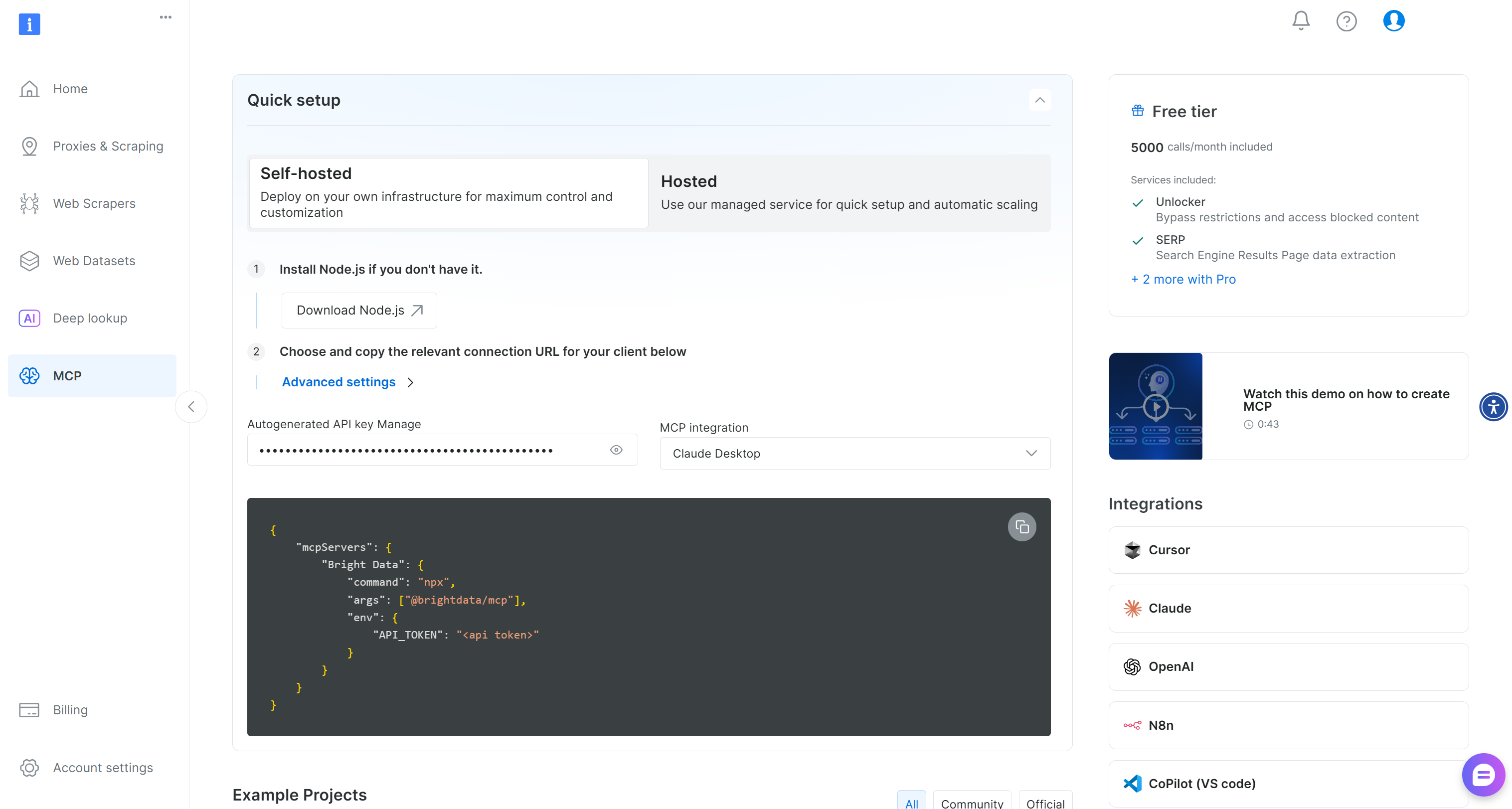
Caso contrário, siga estas etapas.
Primeiro, gere uma chave de API da Bright Data e armazene-a em um local seguro. Neste guia, assumimos que a chave de API tem permissões de administrador, o que simplifica o processo de integração do Web MCP.
Execute o comando abaixo para instalar o Web MCP globalmente:
npm install -g @brightdata/mcpEm seguida, verifique se o servidor MCP local funciona executando:
API_TOKEN="<YOUR_BRIGHT_DATA_API>" npx -y @brightdata/mcpOu, no Windows:
$Env:API_TOKEN="<YOUR_BRIGHT_DATA_API>"; npx -y @brightdata/mcpSubstitua <YOUR_BRIGHT_DATA_API> pelo seu token real da API da Bright Data. O comando define a variável de ambiente API_TOKEN necessária e inicia o Web MCP usando o pacote @brightdata/mcp.
Se for bem-sucedido, você verá registros semelhantes aos seguintes:

Na primeira inicialização, o pacote cria duas zonas padrão em sua conta da Bright Data:
mcp_unlocker: Uma zona para o Web Unlocker.mcp_browser: Uma zona para a API do navegador.
Essas zonas são necessárias para que o Web MCP ative todas as suas mais de 60 ferramentas.
Para confirmar que as zonas foram criadas, faça login no painel de controle do Bright Data. Vá para a página “Proxies & Scraping Infrastructure” e verifique se as duas zonas aparecem na tabela:
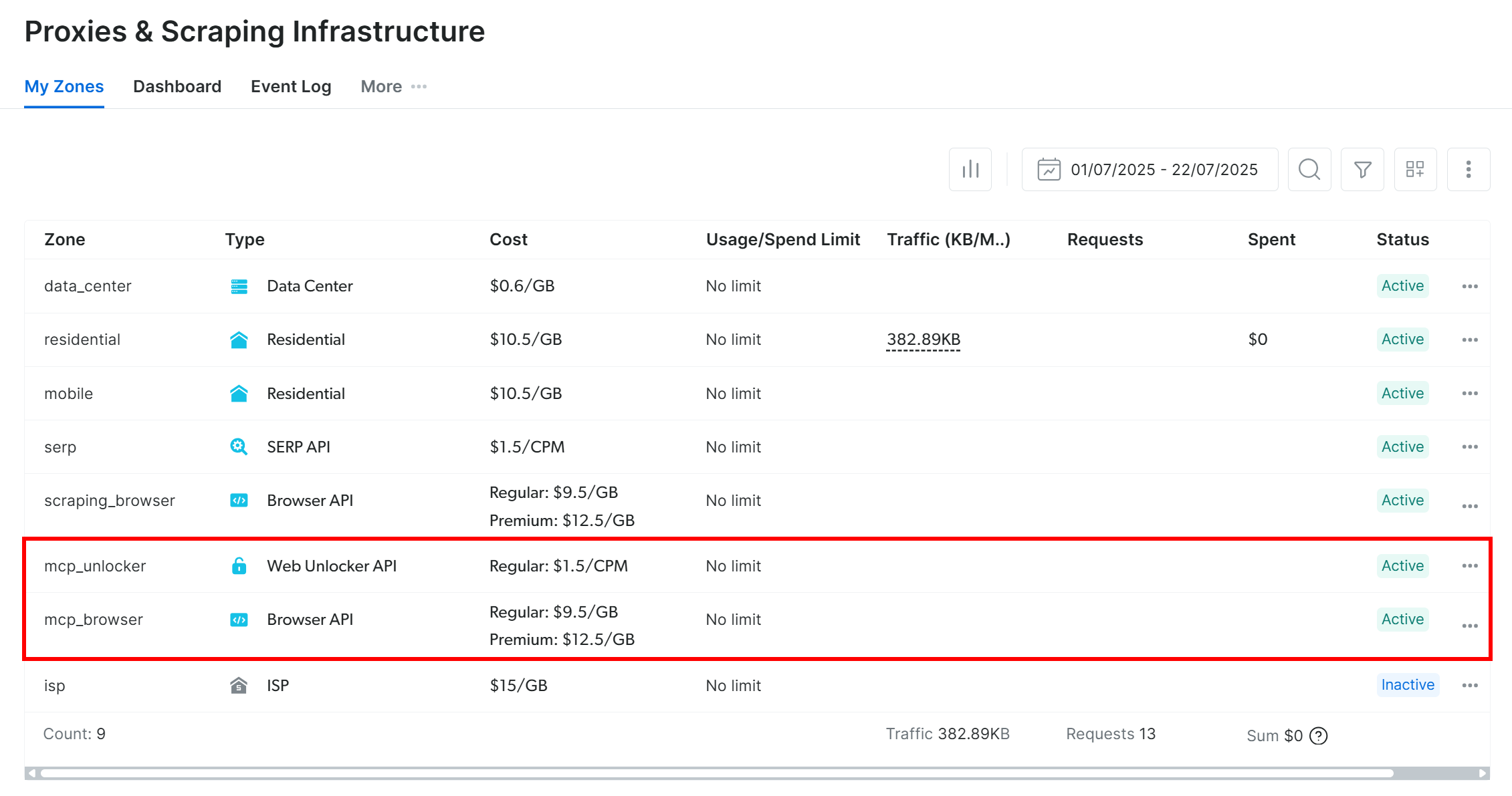
Observação: se o seu token de API não tiver permissões de administrador, essas zonas não serão criadas automaticamente. Nesse caso, você deve adicioná-las manualmente no painel e configurar seus nomes por meio de variáveis de ambiente(consulte a página do GitHub para obter detalhes).
Por padrão, o servidor MCP expõe apenas as ferramentas search_engine e scrape_as_markdown (e suas versões em lote). Elas podem ser usadas gratuitamente graças à camada gratuita do Web MCP.
Extra: Para desbloquear ferramentas avançadas, como automação do navegador e feeds de dados estruturados, ative o modo Pro definindo a variável de ambiente PRO_MODE="true" antes de iniciar o servidor MCP:
API_TOKEN="<YOUR_BRIGHT_DATA_API>" PRO_MODE="true" npx -y @brightdata/mcpOu, no Windows:
$Env:API_TOKEN="<YOUR_BRIGHT_DATA_API>"; $Env:PRO_MODE="true"; npx -y @brightdata/mcpO modo Pro desbloqueia todas as mais de 60 ferramentas, mas não está incluído na camada gratuita e pode incorrer em cobranças adicionais.
Perfeito! Você confirmou que o servidor Web MCP funciona em seu computador. Agora você pode interromper o servidor, pois configurará o script do Google Gen AI para iniciar e se conectar a ele automaticamente.
Etapa 4: definir as configurações de conexão do MCP
Em workflow.py, represente a lógica de conexão Web MCP usando esta configuração:
de mcp import StdioServerParameters
# Leia a chave da API da Bright Data no ambiente
BRIGHT_DATA_API_KEY = os.getenv("BRIGHT_DATA_API_KEY")
# Configuração para se conectar ao Bright Data Web MCP por meio da conexão stdio
server_params = StdioServerParameters(
comando="npx",
args=["-y", "@brightdata/mcp"],
env={
"API_TOKEN": BRIGHT_DATA_API_KEY,
# "PRO_MODE": "true" (opcional, para permitir o acesso a todas as mais de 60 ferramentas)
},
)Essa configuração resultará no mesmo comando npx visto anteriormente, com as variáveis de ambiente corretas, para iniciar o servidor Web MCP localmente e conectar-se a ele via stdio.
Observação: a variável de ambiente PRO_MODE é opcional. Ative-a somente se quiser acessar todas as mais de 60 ferramentas. Caso contrário, você pode se limitar às ferramentassearch_engine e scrape_as_markdown (e suas versões em lote) disponíveis na camada gratuita.
Em seguida, adicione sua chave da API da Bright Data ao arquivo .env:
BRIGHT_DATA_API_KEY="<YOUR_BRIGHT_DATA_API_KEY>"Certifique-se de substituir o espaço reservado <YOUR_BRIGHT_DATA_API_KEY> pela chave de API real que você gerou e testou nas etapas anteriores.
Fantástico! Seu fluxo de trabalho de IA pode usar essa configuração para se conectar ao servidor local do Bright Data Web MCP por meio do pacote mcp.
Etapa 5: criar o cliente SDK do Google Gen AI + sessão MCP
Comece adicionando sua chave de API Gemini ao arquivo .env:
GEMINI_API_KEY="<YOUR_GEMINI_API_KEY>"Substitua o espaço reservado <YOUR_GEMINI_API_KEY> pela sua chave real da API do Gemini.
Em seguida, inicialize um cliente Google Gen AI SDK e configure uma sessão com integração MCP:
importar asyncio
from mcp import ClientSession
from google import genai
from mcp.client.stdio import stdio_client
# Inicializar o cliente do SDK do Google Gen AI
cliente = genai.Client()
async def run():
# Inicializa um contexto de cliente MCP
async with stdio_client(server_params) as (read, write):
async with ClientSession(read, write) as session:
# Inicializar a sessão do cliente AI SDK, com integração MCP
await session.initialize()
# SDK de IA do Google Gen com integração de MCP...
# Iniciar o loop de eventos do asyncio e executar a função principal
asyncio.run(run())A sessão é iniciada por meio de stdio_client(). Os objetos de leitura e gravação resultantes são então passados para ClientSession, estabelecendo a conexão MCP. Em breve, essa sessão será passada para a instância do Google Gen AI SDK para integração com o MCP no Gemini.
Observação: essa configuração requer asyncio porque envolve operações assíncronas.
Muito bem! Agora você pode enviar solicitações a um modelo Gemini por meio do cliente, com a capacidade de chamar as ferramentas do MCP conforme necessário, como você verá a seguir.
Etapa nº 6: Verificar a integração da ferramenta MCP
Verifique se as ferramentas expostas pelo servidor local do Bright Data Web MCP estão disponíveis corretamente. Para isso, liste todas as ferramentas disponíveis com:
tools = await session.list_tools()Em seguida, imprima-as:
print(tools)Se você executar o script (não no modo Pro), deverá obter:
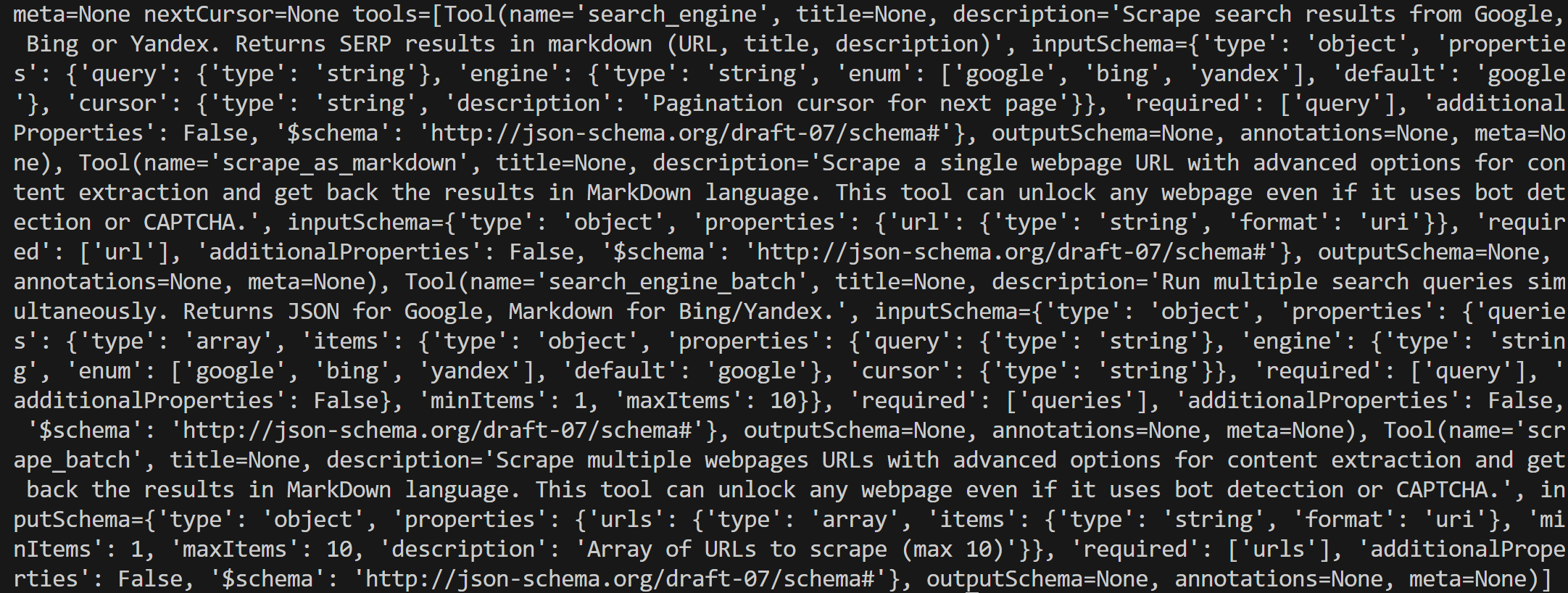
O resultado acima está um pouco confuso, mas se você der uma olhada nele com cuidado, verá que ele lista:
search_engine: Extrai resultados de pesquisa do Google, Bing ou Yandex. Retorna os resultados SERP no formato Markdown (URL, título, descrição).scrape_as_markdown: Extrair uma única página da Web com opções avançadas e retornar o conteúdo em Markdown. Funciona mesmo com detecção de bots ou CAPTCHA.search_engine_batch: Executa várias consultas de pesquisa simultaneamente. Retorna JSON para o Google e Markdown para o Bing/Yandex.scrape_batch: Extraia várias páginas da Web de uma só vez, com opções avançadas, e retorne os resultados em Markdown. Suporta até 10 URLs por lote.
Essas são exatamente as ferramentas expostas pelo Web MCP em sua camada gratuita, o que confirma que sua integração está funcionando perfeitamente!
Etapa nº 7: Executar a tarefa
Agora você tem todas as peças para executar uma tarefa no seu fluxo de trabalho do Google Gen AI SDK, que pode se conectar ao Web MCP da Bright Data.
Crie um prompt que se refira a um artigo de notícias específico (neste exemplo, da CNN). Peça a um modelo Gemini (por exemplo, gemini-2.5-flash) para extrair o conteúdo do artigo e, em seguida, retornar um resumo e um comentário de análise de sentimento:
prompt = """
Extraia o conteúdo do seguinte artigo de notícias como Markdown:
https://www.cnn.com/2025/09/15/tech/meta-future-ai-smart-glasses
Em seguida, analise-o e forneça:
1. Um breve resumo de cerca de 50 palavras.
2. Um comentário de análise de sentimento indicando se o artigo é positivo, negativo ou neutro.
"""Passe o prompt para o método client.aio.models.generate_content() para interrogar o modelo Gemini configurado por meio do Google Gen AI SDK:
# Enviar o prompt para o modelo Gemini
response = await client.aio.models.generate_content(
model="gemini-2.5-flash",
contents=prompt,
config=genai.types.GenerateContentConfig(
temperature=0, # Para obter resultados mais repetitivos
tools=[session], # Para permitir a chamada automática das ferramentas MCP configuradas
),
)
# Imprimir a resposta da IA
print(response.text)Ao passar a sessão MCP inicializada anteriormente para o parâmetro tools, o modelo Gemini poderá chamar automaticamente as ferramentas MCP da Web. Em detalhes, para extrair o conteúdo do artigo, ele deve usar scrape_as_markdown.
Importante: o modelo gemini-2.5-flash tem limites generosos, e o Bright Data Web MCP foi configurado para operar na camada gratuita. Isso significa que você não incorrerá em nenhuma cobrança, pois o fluxo de trabalho funciona totalmente de graça.
Legal! Só falta testar seu fluxo de trabalho de IA de análise de sentimentos.
Etapa #8: Juntar tudo
O código final do workflow.py é:
importar asyncio
import os
from dotenv import load_dotenv
de mcp.client.stdio import stdio_client
from mcp import ClientSession, StdioServerParameters
from google import genai
# Carregar variáveis de ambiente do arquivo .env
load_dotenv()
# Ler a chave da API de dados da Bright Data a partir do env
BRIGHT_DATA_API_KEY = os.getenv("BRIGHT_DATA_API_KEY")
# Configuração para conectar-se ao Bright Data Web MCP por meio da conexão stdio
server_params = StdioServerParameters(
comando="npx",
args=["-y", "@brightdata/mcp"],
env={
"API_TOKEN": BRIGHT_DATA_API_KEY,
# "PRO_MODE": "true" (opcional, para permitir o acesso a todas as mais de 60 ferramentas)
},
)
# Inicializar o cliente do SDK do Google Gen AI
cliente = genai.Client()
async def run():
# Inicializa um contexto de cliente MCP
async with stdio_client(server_params) as (read, write):
async with ClientSession(read, write) as session:
# Inicializar a sessão do cliente AI SDK, com integração MCP
await session.initialize()
# Prompt para obter análise de sentimento de um artigo de notícias
prompt = """
Extraia o conteúdo do seguinte artigo de notícias como Markdown:
https://www.cnn.com/2025/09/15/tech/meta-future-ai-smart-glasses
Em seguida, analise-o e forneça:
1. Um breve resumo de cerca de 50 palavras.
2. Um comentário de análise de sentimento indicando se o artigo é positivo, negativo ou neutro.
"""
# Enviar o prompt para o modelo Gemini
response = await client.aio.models.generate_content(
model="gemini-2.5-flash",
contents=prompt,
config=genai.types.GenerateContentConfig(
temperature=0, # Para obter resultados mais repetitivos
tools=[session], # Para permitir a chamada automática das ferramentas MCP configuradas
),
)
# Imprimir a resposta da IA
print(response.text)
# Iniciar o loop de eventos do asyncio e executar a função principal
asyncio.run(run())Uau! Em cerca de 50 linhas de código, você acabou de criar um fluxo de trabalho de IA para análise de sentimentos. Isso não teria sido possível sem o Bright Data Web MCP e o Google Gen AI SDK.
Verifique se o script funciona com:
python workflow.pyA execução do script pode demorar um pouco, pois raspar um site sob demanda e analisá-lo com IA leva algum tempo.
O resultado deve ser algo como:
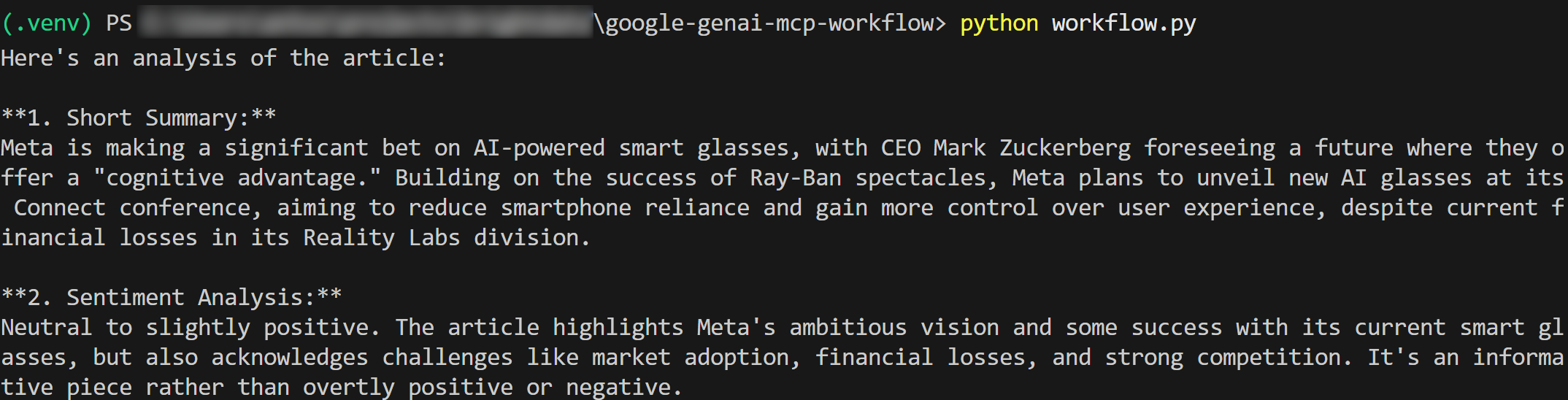
Como você pode verificar no artigo de notícias original da CNN, os resultados do resumo e da análise de sentimentos são precisos.
Observe que a raspagem de notícias não é fácil, especialmente em sites populares como a CNN, que geralmente são protegidos por sistemas antibot. É aí que o servidor Bright Data Web MCP entra em ação, fornecendo um kit de ferramentas completo de soluções prontas para IA para recuperação, interação e pesquisa de dados da Web.
Esse foi apenas um exemplo, mas com a ampla gama de ferramentas da Bright Data disponíveis no Gen AI SDK, você pode criar fluxos de trabalho que abrangem vários casos de uso do mundo real simplesmente ajustando o prompt.
E pronto! Você acabou de experimentar o poder da integração do Bright Data Web MCP em um fluxo de trabalho do Google Gen AI.
Conclusão
Nesta postagem do blog, você viu como conectar o SDK do Google Gen AI ao Web MCP da Bright Data(que agora inclui um nível gratuito!). O resultado é um fluxo de trabalho de IA aprimorado com acesso a várias ferramentas para extração e interação de dados da Web.
Para criar agentes de IA mais complexos, explore a gama completa de produtos e serviços disponíveis na infraestrutura de IA da Bright Data. Essas soluções oferecem suporte a uma ampla variedade de fluxos de trabalho de IA e cenários agênticos.
Crie uma conta gratuita na Bright Data hoje mesmo e comece a fazer experiências com nossas ferramentas de dados da Web prontas para IA!